月に2回のパソコン教室の生徒さんたち。生徒さんが全員スマホに機種変更されたのを機に、教室の連絡網を携帯電話のメールからLINEに変更することになりました。
LINEのトーク画面で友だちとやり取りするとき、複数の友だちに一斉にメッセージを送るには2つの方法がありますが、今回は、「LINEグループ」を作ってメンバーを追加し、やり取りする方法をご紹介します。
複数の友だちと一斉にやり取りできる「LINEグループ」の作り方
LINEを起動→下の「トーク」をタップ→画面右上の吹き出しをタップします。
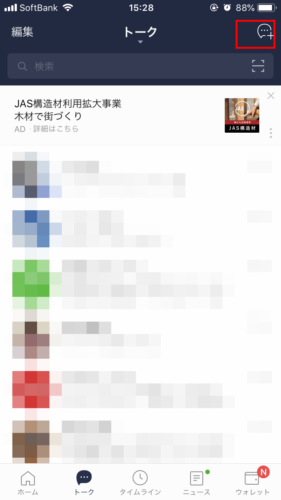
「グループ」をタップします。
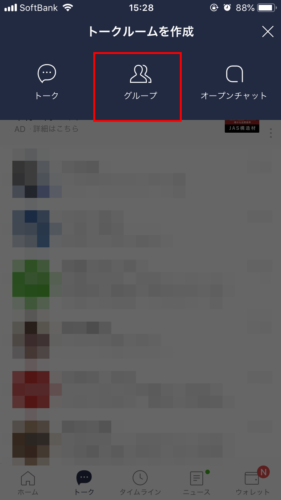
LINEグループに追加したい友だちをタップして選んだら、画面右上の「次へ」をタップします。
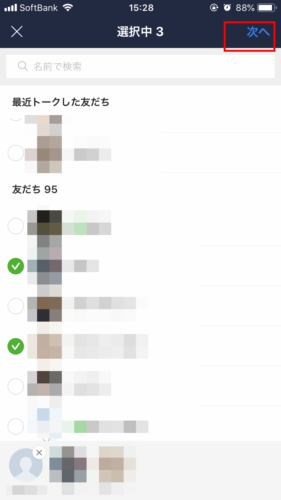
画面下のほうに選択した友だちが並んでいますが、右上にある×をタップするとその友達がグループに追加する候補から外れます。
グループのプロフィールを設定します。グループ名をタップし
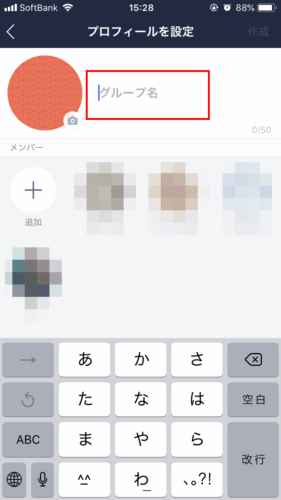
好きなグループ名を入力し、右上の「作成」をクリックすればLINEグループが作成されます。
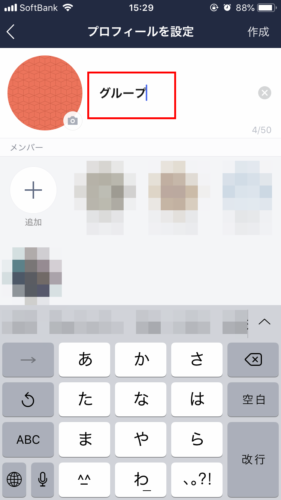
作成したLINEグループは、ホームの「グループ」の中にあります。
LINEグループを作るときの注意点
パソコン教室の生徒さんがスマホに機種変更したのを機に、連絡網を携帯電話のメールからLINEグループに移行したわけですが、携帯電話のメールでも一斉送信できるのにLINEグループに変更した理由としては、LINEだとメッセージを開いたら既読が付きますね。
返信がなくても既読がメンバーの数だけついていれば、とりあえずメッセージは開いたというのが分かります。
ただ、LINEでグループを作るときに少しだけ注意してもらいたいことがあります。
LINEグループを作ったら、追加した友だちには「グループに追加された」と通知がいきます。その通知を追加した友だちが承認しないと、そのグループのメッセージを読むことはできません。
承認していない友だちがいる状態でやり取りしたメッセージは、後から承認した人は読むことができないからです。LINEグループに友だちを追加したら全員が承認するまでメッセージを入れないようにしましょう。
できれば、LINEグループに追加するから通知が来たら承認してねとあらかじめ伝えておいたほうがいいと思います。
LINEグループでできることは?
LINEグループでは、通常のメッセージのやり取りの他に、ノートを使って残しておきたいメッセージを保存したり、LINEグループのメンバーに見せたい写真を共有する「アルバム」が作成できたりしますが、他にもこんな使い方ができます。
LINEグループでアンケートを取る
たとえば、メンバーで集まってランチを一緒に…なんていう話になったとします。場所や時間などの調整が必要ですが、場所をいくつか出してどこがいいかというようなアンケートを取ることができます。
LINEグループのトーク画面で、+をタップ→「投票」をタップすると、「投票を作成しましょう!」と表示されるので「投票を作成」ボタンをタップします。
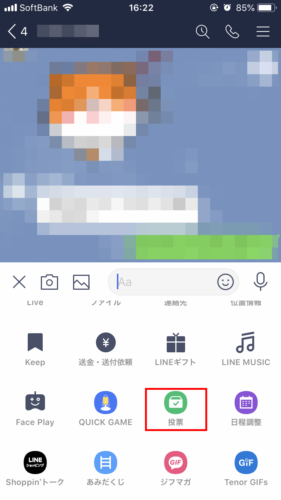
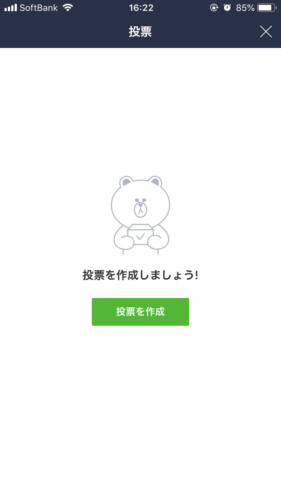
質問内容に、たとえば「どこ行く?」と入力し、選択肢を入力していきます(画面上では2つですが、自動で選択肢が追加されていきます)。
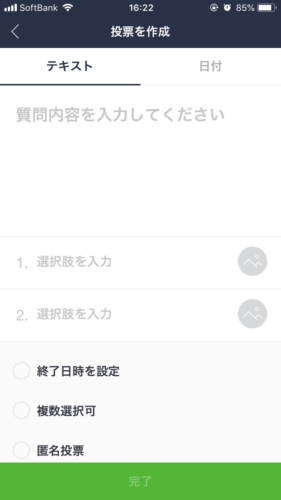
内容が入力できたら「完了」をタップすると、LINEグループのトークに表示されます。
メンバーは投票の吹き出しをタップし、アンケートに答えることができます。
LINEグループで日程調整ができる
いざ場所が決まったら、日程の調整が必要ですね。これもLINEグループの「日程調整(LINEスケジュール)」を使うと効率的です。
LINEグループで日程調整を使うには、LINEグループのトーク画面で+をタップ→「日程調整」をタップすると、新規イベントの画面が開くのでイベント名(歓迎会とか忘年会とか)を入力し、決まっている内容をイベント内容に入力(200文字以内)し、「日程選択」をタップします。
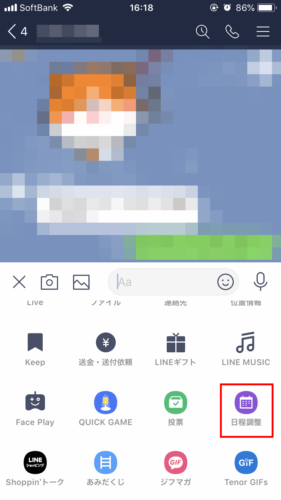
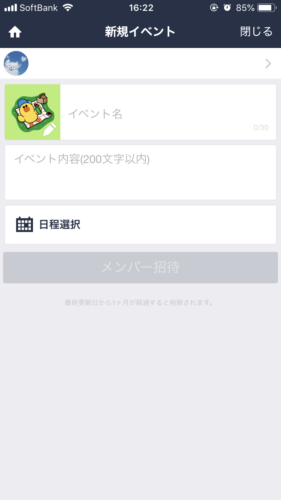
カレンダーが開くので日にちをタップ(複数可)し、「選択」をタップします。
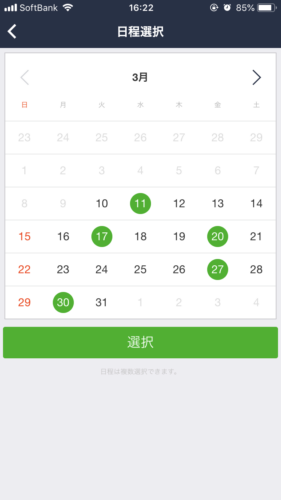
イベント内容と日程選択が終わったら、「メンバー招待」をタップします。
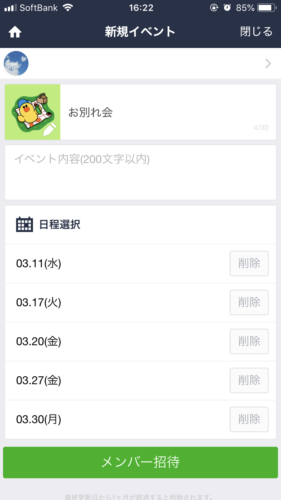
あとは、メッセージ入力画面で「送信」をタップすれば、LINEグループのトークに表示されます。メンバーはその吹き出しをタップし、日程調整に参加することができます。
複数の人に一斉にメッセージを送信できる「LINEグループ」の作り方と使い方についてのまとめ
LINEグループを作れば、グループに参加しているメンバーにメッセージを一斉に送ることができます。LINEグループのいいところは、メンバー全員が既読になればとりあえずメッセージを読んだことが分かる点、たとえ返事がなくても少しは安心できるかなと思います。
基本的には返事がなくても既読がついていれば良しとするのがLINEの使い方の基本なのですが、既読されているのに返事がないと怒ったり哀しい気持ちになったりする人がいると聞いたことがあります。
できれば、自分がメッセージを送ったら自分のメッセージに何人既読になったというのが表示されています。メンバーが10人であれば自分以外のメンバーは9人。9人が既読になったらそれで良しとするようにしてもらうとトラブルが少なくなるのかなと思います。
